vscode左下角显示大纲(显示所有函数方法)
方法一:Shift+Ctl+O(显示在顶部,不方便查看)
方法二:显示大纲(在编辑器左下角显示,方便查看)
Shift+Ctl+P -> View: Quick Open View -> 大纲
插件安装
一些常用的插件,看内核代码非常的方便:
安装方式一,直接在扩展中安装下载:
1)、C/C++,这个肯定是必须的。
2)、C/C++ Snippets,即 C/C++重用代码块。
3)、C/C++ Advanced Lint,即 C/C++静态检测 。
4)、Code Runner,即代码运行。
5)、Include AutoComplete,即自动头文件包含。
6)、Rainbow Brackets,彩虹花括号,有助于阅读代码。
7)、One Dark Pro,VSCode 的主题。
8)、GBKtoUTF8,将 GBK 转换为 UTF8。
9)、RISC-V Support,即支持 RISC_V汇编语法高亮显示。ARM的用ARM
10)、Chinese(Simplified),即中文环境。
11)、vscode-icons,VSCode 图标插件,主要是资源管理器下各个文件夹的图标。
12)、compareit,比较插件,可以用于比较两个文件的差异。
13)、DeviceTree,设备树语法插件。
14)、TabNine,一款 AI 自动补全插件,强烈推荐,谁用谁知道!
15)、RISC-V Venus Simulator ,可以关注一下 对riscv汇编的仿真
16)、 Remote - SSH,编辑远程代码带ssh控制台,非常得方便
17)、Line Note 给代码直接添加笔记
18)、Hex Editor 二进制文件查看
19)、ESLint
20)、git History 全局git非常强
21)、gitlens 行git
22)、Prettier
23)、韭菜盒子
24)、local history
安装方式二
比如我们公司网络管制不支持直接安装。可以通过在插件选项中搜索到对应的插件,然后右键复制。
像下面的这样:
名称: C/C++
ID: ms-vscode.cpptools
说明: C/C++ IntelliSense, debugging, and code browsing.
版本: 1.2.2
发布者: Microsoft
VS Marketplace 链接: https://marketplace.visualstudio.com/items?itemName=ms-vscode.cpptools
1.在这个地址的链接中,点击Download Extension下载到本地。
2.ctrl+shift+p,搜索vsix,使用扩展:从vsix安装选项即可。
配置-添加ssh.exe
使用Remote-ssh的时候,最好使用git下面的ssh.exe否则可能有问题。
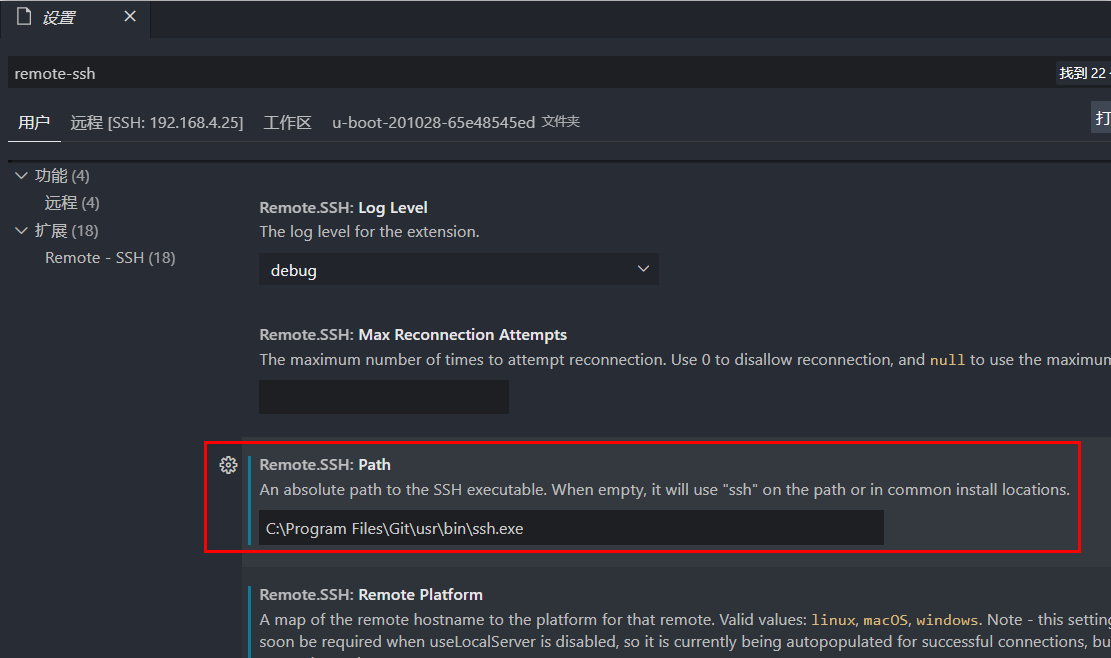
scp 传输文件
https://blog.csdn.net/qq_33152517/article/details/90766396
ubuntu 12.04会报下面的错误,基本使用16.04及以后就没有什么问题。
第一步:安装 sudo apt-get upgrade glibc
第二步:安装 libstdc++ 还没有百度到可用的方法






















 735
735











 被折叠的 条评论
为什么被折叠?
被折叠的 条评论
为什么被折叠?








